Как восстановить драйвер штатными средствами Windows 7-10
Если вдруг произошла ситуация, когда после обновления драйвера то или иное устройство перестало работать или стало работать со сбоями, то можно вернуть старую версию драйвера штатными средствами операционной системы Windows. Для этого надо проделать следующие несложные действия.
Открываем «Диспетчер устройств» через поиск или через контекстное меню на кнопке Пуск (для Windows 8 и выше).
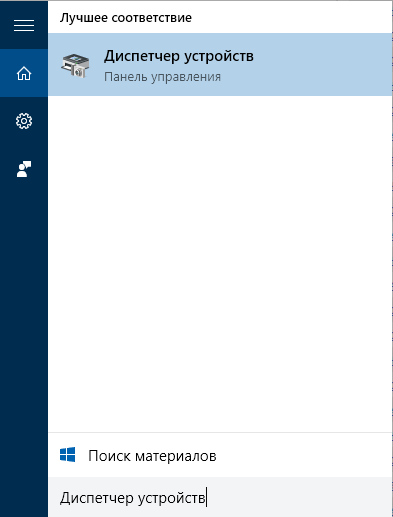
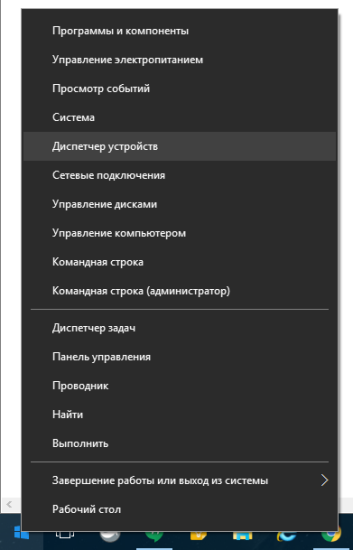
Находим в дереве устройств нужное нам и выбираем пункт «Свойства» в контекстном меню, которое вызывается правой кнопкой мышки на этом пункте.
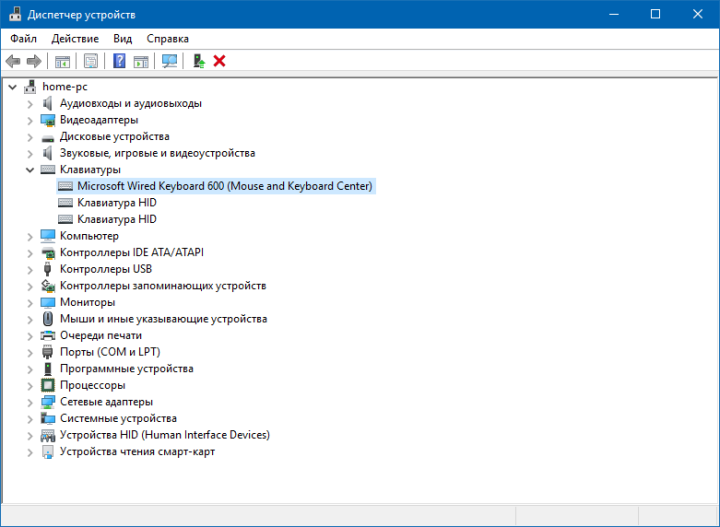
Переключаемся на вкладку «Драйвер». В нижней части вкладки имеется несколько кнопок, среди которых есть «Откатить».
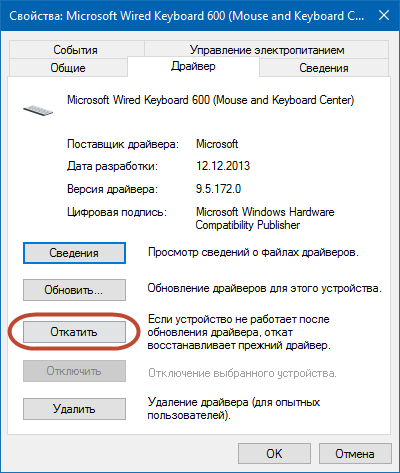
Именно с помощью этой кнопки можно вернуть предыдущую рабочую версию драйвера и заставить устройство снова работать так, как вам нужно.
Не пропустите: «Какие драйвера лучше использовать, от Microsoft или с сайта производителя устройства?«
Понравилась статья? Поделитесь!